 Os amantes de surround estão constantemente tentando melhorar seus sistemas de reprodução doméstica. Isso é compreensível - um filme favorito em um laptop é mais agradável de assistir com som de alta qualidade. Para esse fim, qualquer dispositivo de som externo, como um alto-falante sem fio, pode lidar facilmente. O ponto é pequeno - como conectá-lo a um computador?
Os amantes de surround estão constantemente tentando melhorar seus sistemas de reprodução doméstica. Isso é compreensível - um filme favorito em um laptop é mais agradável de assistir com som de alta qualidade. Para esse fim, qualquer dispositivo de som externo, como um alto-falante sem fio, pode lidar facilmente. O ponto é pequeno - como conectá-lo a um computador?
Como conectar um alto-falante Bluetooth a um laptop
Conteúdo do artigo
- Como conectar um alto-falante Bluetooth a um laptop
- Por que o laptop não vê o alto-falante bluetooth
Primeiro, verifique se o seu laptop possui um módulo Bluetooth. É muito fácil de fazer:
- No teclado, você simultaneamente precisa pressionar "Win" e "R".
- Na linha da janela "Executar", digite o comando "devmgmt.msc" e pressione a tecla "OK" para abrir o "Gerenciador de dispositivos".

Se não houver uma seção "Bluetooth" na lista, você precisará abrir o menu "Visualizar" na parte superior da janela e marcar a caixa "Mostrar dispositivos ocultos". Depois disso, o dispositivo provavelmente aparecerá.
Depois de descobrirmos que é possível trabalhar com bluetooth, ligue-o. Para fazer isso, abra o painel lateral (no Windows 8 e 10), localizado no canto inferior direito, onde ativamos o Bluetooth pressionando. Se você trabalha no Windows 7, na barra de ferramentas inferior, abra a "cortina" ("marque" à direita próximo à data e hora), localize, entre outros, o ícone do bluetooth, clique com o botão direito nele e ligue. Obviamente, esse ícone da bandeja pode não estar disponível. Nessa situação, vá para o "Painel de controle" e abra o "Centro de rede e compartilhamento". No canto inferior esquerdo está o item "Alterar configurações do adaptador" - abra-o. Seguinte:
- Clique com o botão direito do mouse em “Conexão de rede Bluetooth” e selecione “Propriedades”;
- na janela que se abre, clique em "Bluetooth" e ligue a rede com a chave com o mesmo nome.
Então, está tudo pronto: a transferência de dados sem fio do seu laptop está ativa, tudo o que resta é conseguir o emparelhamento com o alto-falante.
Ativamos a própria coluna e o bluetooth (deve haver um botão com o ícone do módulo sem fio ou é preciso pressionar o botão liga / desliga. e segure por um tempo). Quando o Bluetooth está ativado, o indicador no dispositivo pisca.
Agora toda a configuração ocorrerá no laptop. Na bandeja do sistema (“obturador” no canto inferior direito), encontramos o ícone desejado, clique com o botão direito do mouse e selecione “Adicionar dispositivo” na lista. Depois que o módulo encontrar uma coluna, estabeleça uma conexão. Você pode executar outro algoritmo:
- abra "Opções" (o ícone de roda dentada em "Iniciar");
- abra a guia "Dispositivos" e selecione "Bluetooth e outros dispositivos" na lista à esquerda;
- se o nome desejado não estiver nas listas, clique no "+" na parte superior;
- aguarde até a pesquisa ser concluída, selecione o nome da coluna e conecte-se.
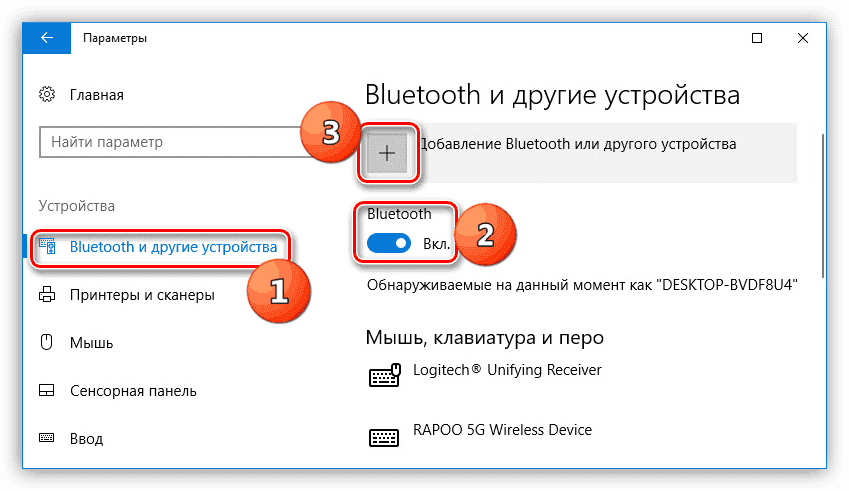
Por que o laptop não vê o alto-falante bluetooth
O que fazer se tudo estiver conectado e o dispositivo permanecer invisível? Vamos acertar.
Provavelmente, o assunto são drivers desatualizados. É muito fácil corrigir isso:
- é necessário abrir o "Gerenciador de dispositivos" (no início do artigo, foi falado sobre como fazer isso)
- vá para a seção Bluetooth;
- verifique se há um triângulo amarelo com um ponto de exclamação próximo ao nome do módulo instalado - se houver, então começamos a atualizar;
- do site oficial para suporte ao seu laptop, baixe a versão mais recente do driver necessário e instale-o.

Depois disso, o problema deve desaparecer.
Importante! Às vezes, há momentos em que o dispositivo é conectado com sucesso, mas ainda não funciona. Nessas situações, é necessário fazer o download do driver não para o adaptador de rede sem fio, mas para a própria coluna.
Se o assunto não está nos drivers, vale a pena conferir outra nuance. Nas "Configurações" ao configurar a conexão, marque as caixas de seleção "Permitir que dispositivos Bluetooth detectem este computador" e "Exibir o ícone Bluetooth na área de notificação". Para usuários da versão 10 do Windows, para isso, acesse "Outras configurações de Bluetooth" (consulte lista à direita).
Feito! Agora, seu laptop encontrará os dispositivos localizados na área de acesso e poderá se conectar a eles sem problemas.


